WordPress — популярная платформа для создания и управления веб-сайтами. Одним из важных элементов любого сайта является меню, которое позволяет пользователям легко найти нужные им страницы. Создание и настройка меню в WordPress — простая и интуитивно понятная задача.
Создание меню в WordPress состоит из нескольких шагов. Во-первых, необходимо зайти в административную панель своего сайта. Для этого добавьте в адресную строку веб-браузера «/wp-admin» после адреса вашего сайта. После ввода правильных учетных данных вы окажетесь на странице административной панели.
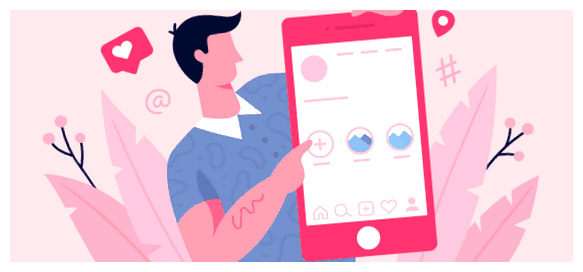
На странице административной панели вам нужно найти раздел «Внешний вид» в боковом меню и нажать на него. Здесь вы найдете пункт «Меню», который предоставит вам доступ ко всем функциям создания и настройки меню. Нажмите на этот пункт, чтобы продолжить.
- Установка WordPress и выбор темы
- Установка WordPress
- Выбор темы
- Подготовка изображений и текстов
- Создание и настройка меню в WordPress
- Вопрос-ответ:
- Как создать меню в WordPress?
- Каким образом добавить пункты в меню в WordPress?
- Можно ли изменить порядок пунктов в меню?
- Как настроить меню на сайте с несколькими уровнями?
- Как присвоить созданное меню определенной области сайта?
- Как создать основное меню в WordPress?
- Можно ли добавить подменю к основному меню?
Установка WordPress и выбор темы
Для начала создания своего меню в WordPress, вам понадобится установить саму платформу и выбрать тему, которая будет определять внешний вид вашего сайта. В данном разделе мы рассмотрим этот процесс пошагово.
Установка WordPress
Первым шагом в создании своего меню в WordPress является установка самой платформы на ваш хостинг. Это можно сделать следующим образом:
- Загрузите файлы WordPress с официального сайта (https://ru.wordpress.org/) на ваш компьютер.
- Разархивируйте файлы WordPress на вашем компьютере.
- Загрузите файлы WordPress на ваш хостинг через FTP-клиент или панель управления хостингом.
- Создайте базу данных MySQL на вашем хостинге для WordPress.
- Запустите процесс установки WordPress, введя необходимые данные (название сайта, логин и пароль для административной панели и т.д.).
- После завершения установки, вы получите ссылку на ваш новый сайт на WordPress.
Выбор темы
После установки WordPress, вам нужно выбрать тему, которая будет определять внешний вид вашего сайта. Вот несколько способов выбрать тему:
- Выбрать одну из предустановленных тем, которые поставляются вместе с WordPress. Для этого зайдите в раздел «Внешний вид» -> «Темы» в административной панели и активируйте нужную вам тему.
- Скачать и установить тему из официального каталога WordPress (https://ru.wordpress.org/themes/). Для этого зайдите в раздел «Внешний вид» -> «Темы» в административной панели, нажмите на кнопку «Добавить новую» и выберите нужную вам тему из каталога.
- Купить и установить премиум-тему. Процесс установки премиум-темы может немного отличаться для каждой темы, поэтому следуйте инструкциям, предоставляемым разработчиком.
После выбора темы, вы можете настроить ее в соответствии с вашими потребностями, добавить логотип, изменить цвета, шрифты и другие параметры.
Теперь после установки WordPress и выбора темы, вы готовы перейти к созданию своего меню.
Подготовка изображений и текстов
Перед созданием меню в WordPress, вам понадобится подготовить изображения и тексты, которые будут использованы в меню. Вот несколько шагов, которые помогут вам в этом:
- Выберите изображения, которое будет использоваться в качестве логотипа или иконки для пунктов меню. Убедитесь, что изображения имеют подходящий размер и разрешение.
- Создайте тексты для каждого пункта меню. Подумайте о кратком описании, которое поможет пользователям понять, что они найдут, кликнув на пункт меню.
- Определите порядок, в котором вы хотите отобразить пункты меню. Можете использовать иерархию, чтобы создать подменю или вложенные пункты.
- Если вы хотите добавить ссылки на внешние страницы или ресурсы, убедитесь, что у вас есть нужные URL-адреса.
Когда все изображения и тексты подготовлены, вы будете готовы создать меню в WordPress.
Создание и настройка меню в WordPress
WordPress предоставляет удобные инструменты для создания и настройки меню на вашем веб-сайте. Меню позволяет посетителям легко найти нужные им страницы и разделы.
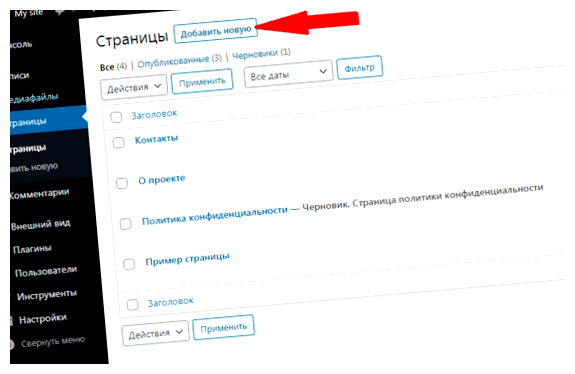
Для создания меню в WordPress, вам нужно перейти в административную панель вашего сайта и выбрать раздел «Внешний вид» в левом меню. Затем щелкните на «Меню».
На странице создания меню вы можете задать название для вашего меню. После того, как вы задали название, нажмите на кнопку «Создать меню».
После создания меню вы можете начать добавлять пункты меню. Для того, чтобы добавить страницы в меню, щелкните на соответствующую галочку рядом с нужными страницами и нажмите на кнопку «Добавить в меню». Вы также можете добавить ссылку на внешний сайт, категорию или другой пункт меню.
Чтобы изменить порядок пунктов меню, просто перетащите их в нужное место с помощью перетаскивания мышью.
Если вы хотите создать подменю (выпадающее меню) для какого-либо пункта меню, просто перетащите его немного вправо под другой пункт меню. При желании, вы также можете создать вложенные подменю внутри подменю.
В нескольких шаблонах WordPress можно выбирать разные места для размещения меню. Вы можете выбрать место для вашего меню, используя выпадающий список «Расположение меню».
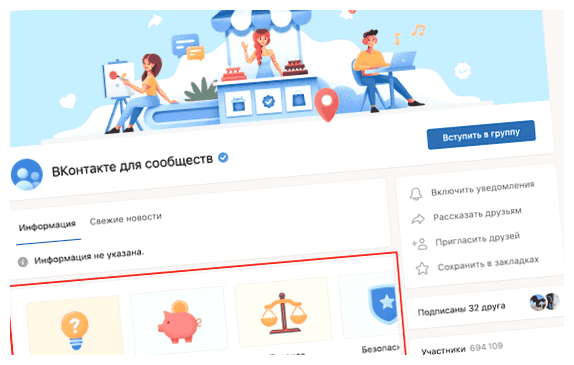
После того, как вы закончили настройку меню, не забудьте сохранить его, нажав на кнопку «Сохранить меню». Теперь ваше меню будет отображаться на сайте.
Помимо настройки меню и его содержимого, вы можете настроить стиль и внешний вид меню с помощью CSS или с использованием готовых тем.
Важно: После создания меню и его настройки, не забудьте добавить его в соответствующий шаблон вашего сайта с помощью функции wp_nav_menu.
Вопрос-ответ:
Как создать меню в WordPress?
Чтобы создать меню в WordPress, перейдите в раздел «Внешний вид» -> «Меню». Затем нажмите кнопку «Создать меню» и задайте ему имя. После этого вы сможете добавлять в меню пункты, указывая ссылки на нужные страницы или категории.
Каким образом добавить пункты в меню в WordPress?
Чтобы добавить пункты в меню, вы должны выбрать нужные страницы или категории на вкладке «Страницы» или «Категории» в разделе «Внешний вид» -> «Меню». После отметки нужных элементов, нажмите кнопку «Добавить в меню».

Можно ли изменить порядок пунктов в меню?
Да, в WordPress можно легко изменить порядок пунктов в меню. Для этого просто пользуйтесь функцией «drag and drop», которая позволяет перетаскивать элементы меню в нужное место.
Как настроить меню на сайте с несколькими уровнями?
Для создания меню с несколькими уровнями в WordPress необходимо использовать возможность вложенных пунктов. При создании или редактировании меню вкладки «Страницы» или «Категории» можно перетаскивать пункты меню прямо в другие пункты, создавая иерархию.
Как присвоить созданное меню определенной области сайта?
Чтобы присвоить созданное меню определенной области сайта, перейдите на вкладку «Настройки меню» в разделе «Внешний вид» -> «Меню». В списке областей сайта выберите нужную и нажмите кнопку «Сохранить меню».
Как создать основное меню в WordPress?
Для создания основного меню в WordPress необходимо зайти в административную панель сайта, затем выбрать раздел «Внешний вид» и перейти в «Меню». Там нужно нажать на кнопку «Создать меню» и указать название меню. После этого можно добавлять пункты меню, выбирая нужные страницы, категории или пользовательские ссылки. Сохраните меню и укажите его местоположение в настройках.
Можно ли добавить подменю к основному меню?
Да, в WordPress можно добавить подменю к основному меню. Для этого необходимо создать дополнительное меню, а затем добавить его в виде подменю к нужному пункту основного меню. При создании дополнительного меню выберите родительским меню нужный пункт основного меню. Таким образом, при наведении на этот пункт основного меню, будет отображаться подменю с добавленными пунктами.








